在线配色器
搭出好色彩

本教程重点是云彩部分的制作。作者制作方法比较特别,先用云彩滤镜做出云彩纹理,然后用魔术棒选区云彩的高光选区,再新建图层填充白色,后期适当模糊及变形处理就变成非常不错

本教程介绍较为复杂的GIF动画的制作方法。效果图片需要动的部分有音符、光碟、人物的手。这些都是同步的。制作动画之前需要把这这些动画场景设置出来,然后再同步设置动画。
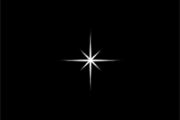
本教程介绍较为简单的GIF动画制作方法。大致分为两部分来完成。首先是星光部分的制作,熟练的话几步就可以做好。然后再设置动画,可以根据自己的喜好设置不同的动画效果,注
11、接上步。绘制时,距离可拉大,可边绘制边改变方向,使其看起来大小和方向呈不规则状。(由于操作失误,很抱歉漏掉了两个步骤,这里兄弟用文字详述一下)截图中图层2,在编辑绘制完音符后,添加图层样式>渐变叠加——参数设置按图示;
然后,ctrl+J,复制一层,打开图层样式编辑窗,在渐变条右侧勾选“反向”。这样就使两个音符图层的色彩看起来不完全一样了。最后,在它们各自的下方分别新建一个图层,分别合并变为普通图层即可。记着为图层命名。

12、将“小音符图层”缩小并改变一下方向。好了,关闭背景图层预览下效果。我们可以看到编辑好的手臂、唱片和音符等四个图层。

13、按图示,将大小音符图层位置向左下移动,使它们右侧正好处在喇叭口处。下来的工作就是要让音符看起来是从喇叭里飘出来的。当然,蒙版是最佳选择,为便于操作和控制,给这个图层先编组。方法是,单击“小音符层”,再按住ctrl键单击“大音符层”,然后,鼠标将它们拖至箭头所指处的“创建新组”按钮。

Copyright © 2016-2022 WWW.PSDEE.COM All Rights Reserved 版权归PSDEE教程网所有
本站所发布内容部分来自互联网,如有侵犯到您的权益烦请通知我们,我们会在3个工作日内删除相关内容
联系QQ:309062795 闽ICP备10004512号-4